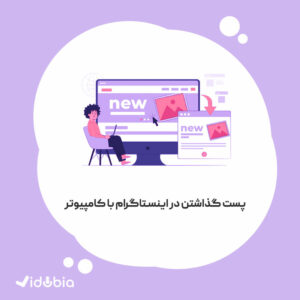گاهی ممکن است به هر دلیلی به موبایل تان دسترسی نداشته باشید و مجبور شوید با کمک رایانهتان به اینستاگرام بروید و پست بگذارید. این کار اصلا سخت نیست و تنها تفاوت آن با شرایط عادی این است که صفحه نمایش عریضی تری نسبت به موبایل خود در اختیار دارید.
اینستاگرام یک شبکه رسانه اجتماعی محبوب برای به اشتراک گذاری عکس است که معمولاً از طریق یک برنامه تلفن همراه قابل دسترسی است. اما نسخه وب نیز ارائه می دهد که پست کردن محتواهایی را که ممکن است فقط روی لپ تاپ خود داشته باشید و نه در موبایل را آسان می کند.
به عنوان مثال، فرض کنید شما یک مدیر رسانه اجتماعی برای یک برند برجسته هستید. اگر حواس تان پرت شود یا اقبال همراه تان نباشد ممکن است یک اتفاق ناگوار را تجربه کنید؛ که در آن به طور تصادفی محتوای برند را در حساب شخصی اینستاگرام خود (یا بدتر از آن برعکس) ارسال می کنید، فقط به این دلیل که در تلفن خود وارد هر دو اکانت شده اید.
از طرف دیگر، آپلود پستها و ویدیوهای شرکت از طریق دسکتاپ آسانتر است تا اینکه گوشی هوشمند خود را در محل کار باز کنید.
به علاوه، فایل های شرکت شما ممکن است از طریق دسکتاپ راحت تر از تلفن همراه قابل دسترسی باشند. به عنوان مثال، اگر از فتوشاپ برای ویرایش عکسهای شرکت استفاده میکنید، پس از اتمام ویرایش، بهجای ارسال همان عکس یا ویدیو به تلفن شخصیتان، راحت میتوانید روی «آپلود» از دسکتاپ خود کلیک کنید.
در حالی که این پلتفرم اجتماعی در درجه اول قرار است درون برنامه مصرف شود، اگر در رایانه خود به آن دسترسی داشته باشید، تجربه تقریباً یکسانی را ارائه میدهد.
در نسخه وب اینستاگرام، می توانید:
داستان های دیگران را تماشا کنید و به آنها پاسخ دهید
هشتگ ها و سایر کاربران را جستجو کنید
فید خود را مرور کنید
پست ها را کامنت کنید و لایک کنید
دایرکت ارسال کنید
اعلان های خود را مشاهده کنید
به برگه اکسپلور دسترسی پیدا کنید
عکس ها و فیلم ها را به پروفایل خود ارسال کنید
به عبارت دیگر، بله، میتوانید به جای استفاده از اپ اینستاگرام با نسخه وب همه کارها را انجام دهید.
اکنون، بیایید بررسی کنیم که چگونه می توانید تصاویر و ویدیوها را با رایانه پست کنید.
در اینجا نحوه ارسال یک ویدیو در اینستاگرام در هر مرورگر وب آورده شده است.
1. در مرورگر دلخواه خود به وب سایت اینستاگرام بروید.
هنگامی که آنجا هستید، با استفاده از اطلاعات کاربری خود وارد شوید.
2. روی دکمه “+” در کنار نماد DM کلیک کنید.
درست مانند زمانی که عکسی را پست می کنید، روی دکمه + در نوار بالای فید اینستاگرام خود کلیک کنید.
3. برای آپلود رسانه خود روی “انتخاب از رایانه” کلیک کنید. فایل ویدئویی خود را از کامپیوتر انتخاب کنید. توصیه می کنیم برای جلوگیری از مشکلات سازگاری، یک فایل MP4 آپلود کنید.
اگر ویدیوی شما کمتر از 10 دقیقه است، حجم فایل شما نباید بیشتر از 650 مگابایت باشد. برای ویدیوهای بین 10 دقیقه تا 60 دقیقه (که حداکثر طول است)، باید اندازه فایل کوچکتر از 3.6 گیگابایت را در نظر بگیرید.
4. اندازه ویدیوی خود را تغییر دهید و در صورت تمایل رسانه بیشتری اضافه کنید.
اینستاگرام دو گزینه برای تنظیم ویدیو در اختیار شما قرار می دهد: تغییر نسبت تصویر و افزودن رسانه بیشتر. برای عکسها، اینستاگرام به شما امکان بزرگنمایی عکس را نیز میدهد. این گزینه برای ویدیوها در دسترس نیست.
اگر در حال آپلود یک ویدیوی افقی هستید، توصیه می کنیم از نسبت تصویر 16:9 استفاده کنید تا قطع نشود. اگر در مورد زیبایی شناسی فید خود نگران هستید، نسبت 1:1 را رعایت کنید. به این ترتیب، هنگامی که بازدیدکنندگان از نمایه شما بازدید می کنند، هیچ فضای سفیدی وجود ندارد.
5. عکس روی جلد (کاور) را انتخاب کنید، ویدیو را کوتاه کنید و گزینههای صدا را تغییر دهید.
6. در مرحله بعدی، میتوانید برای ویدیوی خود یک عنوان بنویسید، هرکسی را که در ویدیو ظاهر میشود تگ کنید، متن جایگزین اضافه کنید و نظر دادن را غیرفعال کنید.
7. روی Share کلیک کنید. انجام شد! اکنون ویدیوی خود را در اینستاگرام منتشر کرده اید.